Meldingen op de Apple Watch
Stel zelf in wanneer en hoe je meldingen ontvangt op je Apple Watch, zodat je meteen kunt reageren of pas wanneer het je uitkomt.
Waar meldingen verschijnen
Meldingen verschijnen op je Apple Watch of iPhone, maar niet op beide.
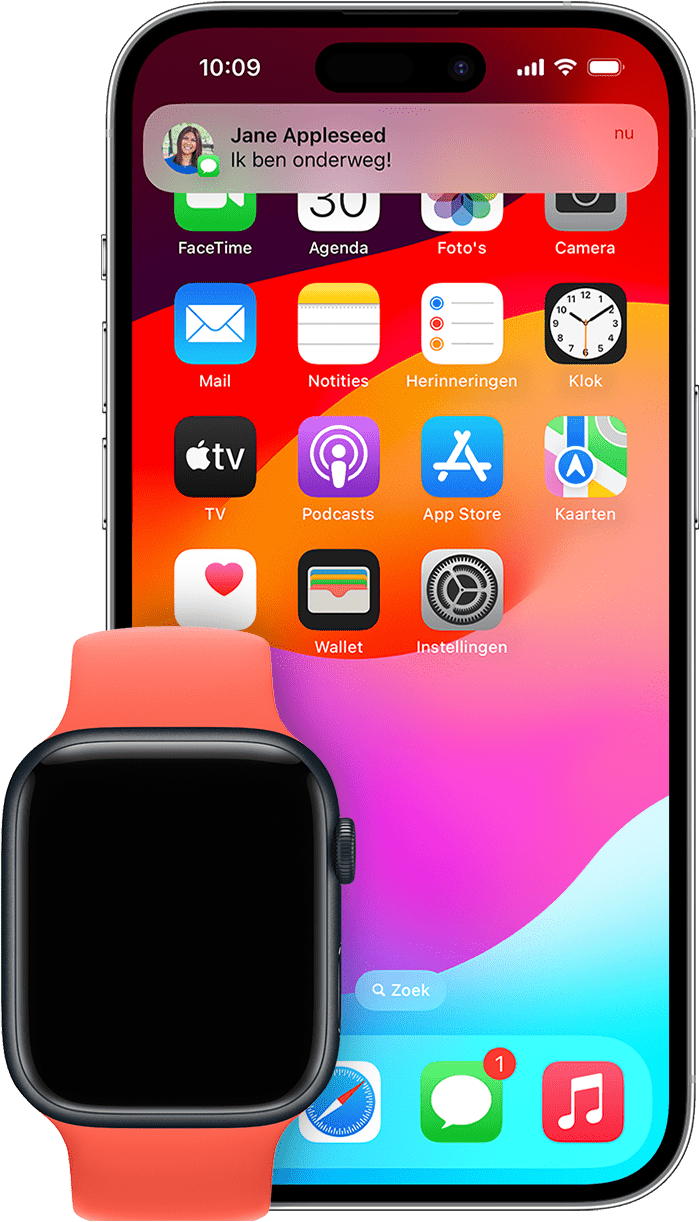
Als je iPhone ontgrendeld is, krijg je meldingen op je iPhone in plaats van op je Apple Watch.
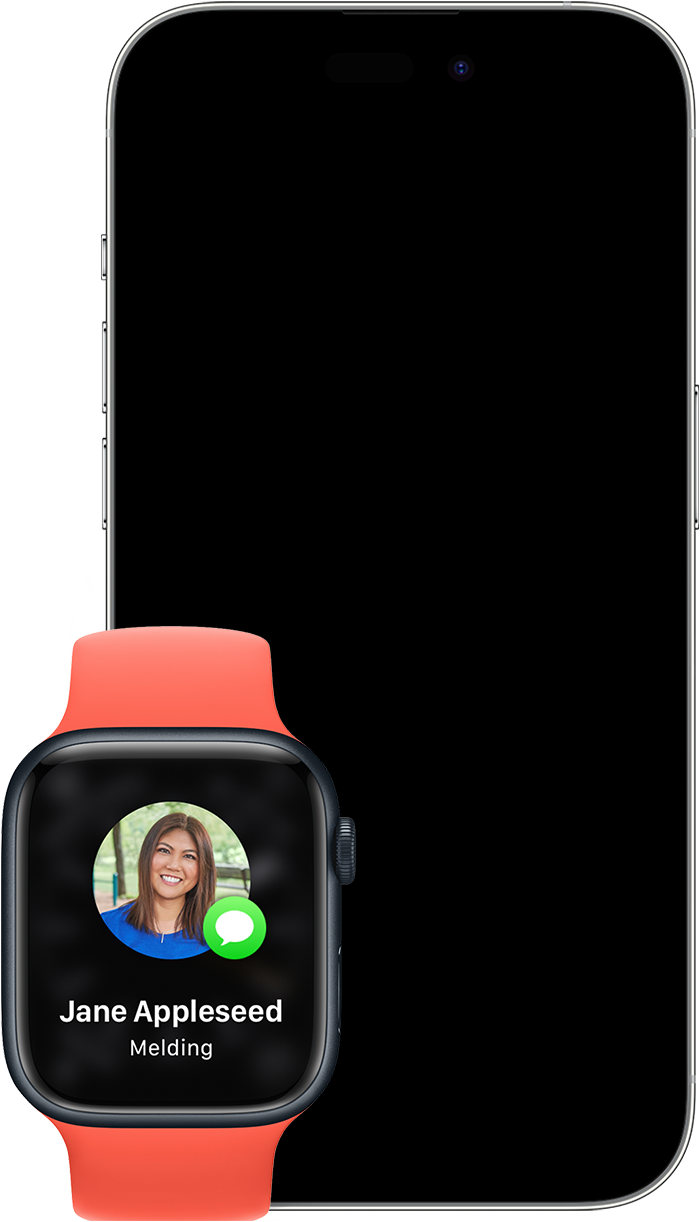
Als je iPhone vergrendeld is of in de sluimerstand staat, ontvang je meldingen op je Apple Watch, tenzij je Apple Watch vergrendeld is.
Sommige apps, zoals de Geluid-app, staan alleen op de Apple Watch. Meldingen van deze apps verschijnen niet op je iPhone.
Het verschijnt bovenaan de wijzerplaat als er ongelezen meldingen zijn. Als je het meldingssymbool wilt verbergen, open je de Apple Watch-app op je iPhone, tik je op 'Meldingen' en schakel je 'Meldingenaanduiding' uit.
Als je meldingen op je Apple Watch leest of sluit, worden ze ook op je iPhone gesloten.
Een melding bekijken en gebruiken
Als een melding verschijnt, kun je erop tikken om meer opties te bekijken. Afhankelijk van de app die de melding heeft verzonden, kun je bijvoorbeeld een bericht beantwoorden, iemand terugbellen of een e-mail archiveren.
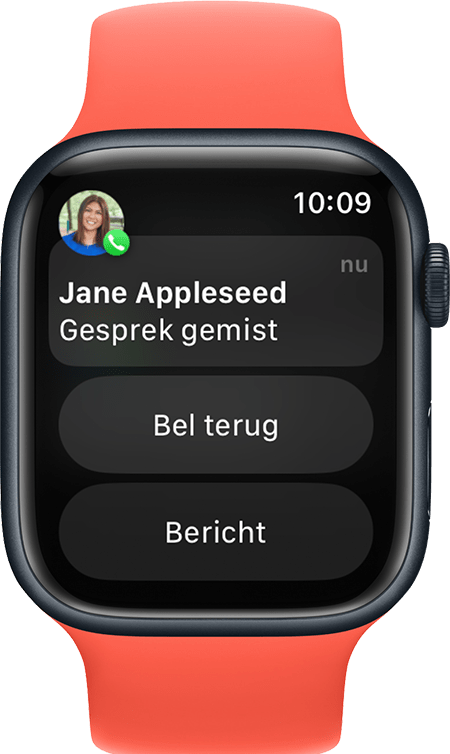
Als je Apple Watch-scherm gedimd en niet actief is, worden meldingen op volledig scherm weergegeven. Als je je Apple Watch gebruikt, worden meldingen weergegeven in een banner bovenaan het scherm.
Al je ongelezen Apple Watch-meldingen bekijken
Houd je vinger op de bovenkant van de wijzerplaat om het meldingencentrum te openen. Dit kun je doen vanaf elk scherm.
Wacht tot het meldingencentrum wordt weergegeven en veeg dan omlaag.
Draai aan de Digital Crown om te scrollen of veeg omhoog en omlaag over de wijzerplaat.
Tik op de melding om deze te lezen. Om een groep meldingen te lezen, tik je op een stapel en dan op een melding.
Als je een melding wilt verwijderen, veeg je naar links en tik je vervolgens op de .
Al je ongelezen Apple Watch-meldingen wissen
Houd je vinger op de bovenkant van de wijzerplaat om het meldingencentrum te openen.
Draai aan de Digital Crown of veeg omlaag op de wijzerplaat totdat je bovenaan bent.
Tik op 'Wis alles'.
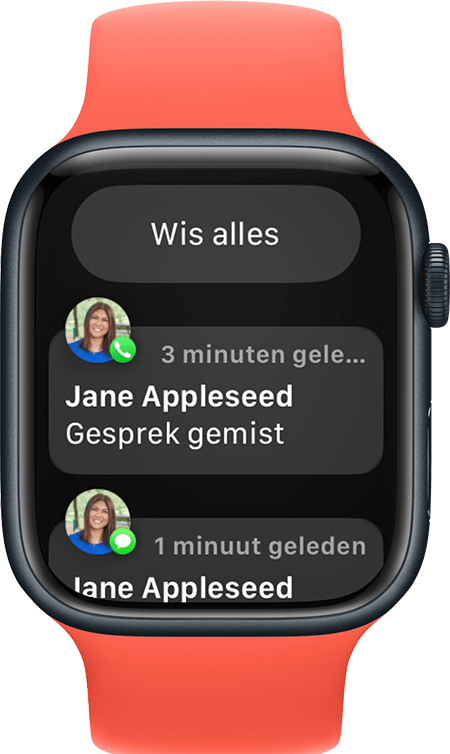
De meldingen van een app op je Apple Watch dempen of uitschakelen
Houd je vinger op de bovenkant van de wijzerplaat.
Wacht tot het meldingencentrum wordt weergegeven en veeg dan omlaag.
Veeg naar links over de melding die je wilt dempen of uitschakelen en tik vervolgens op de knop .
Kies uit de opties die voor die app beschikbaar zijn. Afhankelijk van de app kun je meldingen de rest van de dag dempen, een uur dempen of helemaal uitschakelen.

Je kunt de meldingen van een app inschakelen als je ze opnieuw wilt zien:
Open de Apple Watch-app op de iPhone en tik op het tabblad 'Mijn Watch'.
Tik op 'Meldingen'.
Scrol omlaag naar de lijst met geïnstalleerde apps en schakel vervolgens de app in waarvan je meldingen wilt ontvangen.
Je Apple Watch-meldingsinstellingen aanpassen
Open de Apple Watch-app op de iPhone en tik op het tabblad 'Mijn Watch'.
Tik op 'Meldingen'.
Tik op een app om de opties te bekijken. Om dezelfde meldingsinstellingen te gebruiken voor apps die zowel op je Apple Watch als op je iPhone worden weergegeven, tik je op 'Match iPhone'. Voor sommige apps kunt je je meldingen aanpassen. Tik op 'Aangepast' en kies een optie:
Sta meldingen toe: meldingen worden weergegeven in het meldingencentrum en je krijgt een melding van je Apple Watch.
Stuur meldingencentrum: meldingen worden rechtstreeks naar het meldingencentrum gestuurd, zonder dat je een melding krijgt op je Apple Watch.
Meldingen uit: de app stuurt geen meldingen.
Als je de meldingen van een app aanpast, kun je de meldingen van die app ook groeperen. Tik op 'Meldingen groeperen' en kies een optie: 'Uit', 'Automatisch' of 'Op app'.
Sommige apps bieden verdere aanpassing, terwijl je met andere alleen Apple Watch-meldingen volledig kunt uitschakelen. Scrol omlaag naar het gedeelte 'Match iPhone-meldingen van' en schakel de instelling naast de app uit.
Lees hoe je de audio-instellingen voor meldingen kunt wijzigen.
Zorgen dat meldingen privé blijven
Wanneer een melding verschijnt, zie je een kort overzicht en vervolgens een paar seconden later de volledige details. Om meldingen niet meer in een kort overzicht en volledig weer te geven, ga je als volgt te werk:
Open de Apple Watch-app op de iPhone en tik op het tabblad 'Mijn Watch'.
Tik op 'Meldingen' en schakel 'Tik om volledige melding weer te geven' in.
Wanneer je een melding krijgt, kun je het volledige bericht bekijken door erop te tikken.
Of de Apple Watch nu vergrendeld is of niet, je krijgt standaard overzichten (korte weergaven) van meldingen te zien. Een korte weergave is een enkel scherm met de naam en het symbool van de app waarvan de melding afkomstig is, samen met de titel van de melding. Als je wilt, kun je korte weergaven bij vergrendeling van de Apple Watch uitschakelen:
Open de Apple Watch-app op de iPhone en tik op het tabblad 'Mijn Watch'.
Tik op 'Meldingen' en schakel 'Toon overzicht bij vergrendeling' uit.
Als je geen meldingen op de Apple Watch ziet
Wanneer de apparaten worden losgekoppeld, gaan de meldingen naar de iPhone in plaats van de Apple Watch. Om je verbinding te controleren in het bedieningspaneel, druk je op de zijknop (voor watchOS 9 of ouder raak je het scherm onderaan aan en houd je het vast, waarna je omhoog veegt). Als de verbinding met je apparaten is verbroken, zie je mogelijk het , een of het . Verbind de iPhone met de Apple Watch.
Wanneer de Apple Watch is vergrendeld of 'Niet storen' is ingeschakeld, worden de meldingen op de iPhone ontvangen:
Als je Apple Watch is vergrendeld, verschijnt het op de wijzerplaat.
Als 'Niet storen' is ingeschakeld, verschijnt het op de wijzerplaat. Om deze functie uit te schakelen, veeg je omhoog op de wijzerplaat en tik je vervolgens op het .
Meldingen van apps van andere makers worden alleen afgeleverd als de gekoppelde iPhone ook verbonden is met een netwerk.
